What is Digitizing ???
數化(Digitizing)是將含有點、線、面資料的圖資,經過平移、旋轉、比例放大,將圖形資料向量化(Vectorization),如在本次課堂練習時,我們將一張老舊的國立台北科技大學空間配置圖(.jpg)匯入QGIS中,並經過控制點布置、建物描繪...等等步驟,讓一張紙本圖形成為GIS資料格式,並帶有座標等空間資訊。這樣的好處是相較於紙本地圖,數化後的電子地圖可以用於後續的研究分析,也不會因為時間的改變而影響到地圖的品質,如經過長年保存的紙本地圖可能因為與空氣接觸頻繁產生氧化現象、遭遇書蟲啃咬而有所缺漏、人為污漬...等等,使得地圖與原始樣貌有所差距。這時候數化保存下來的地圖就顯得格外珍貴,因為檔案就和當初數化時相同不會有所變動。
我想這也是為什麼中央研究院會推動將電子地圖數化,如以下這個網址連結,正是中研院以一篇專欄所寫的「台灣百年歷史地圖數位典藏」。主要內容提到,如何藉由線上網頁進行線上數化。
專題文章:台灣百年歷史地圖數位化典藏
台灣百年歷史地圖_線上數化網頁What is Raster ?
Raster 光柵圖又稱為點陣圖(bitmap),是一種呈現圖片呈現的方式,以我們日常生活中常接觸到的(.gif、.jpg、.bmp......)都屬於 Raster,這些圖片以一系列點陣圖的方式呈現,衍生出我們說像素 pixels 。我將上述類型的圖片放大後可以看到如下圖的情形
當光柵圖被呈現在我們的螢幕上時,圖像會轉成一個個的 像素(pixels) ,然後像素再被分配為一個特定的值,這個值代表顏色,使用的方式是RGB的顏色系統,隨著不同數字值得比例變化,創造出不同的顏色,最大值分別為(R,G,B→256,256,256),如:(0,0,0)在RGB的顏色系統下,所代表的意義是黑色。
Discuss in class
1.八個控制點哪個點是有問題的?數化的過程由於每個人對於數化時所選的位置並不相同,因此算出來的標準偏差不同,因此哪個控制點是有問題的,我們不能肯定。以課堂上的情形來討論,有的人偏差高達160 pixels在第七點,有的人在相同位置偏差卻只有4 pixels。
2.選點有錯誤,要怎麼處理?
以現在數化的過程,我們只能嘗試將有比較大偏差的點位移除來改善誤差過大的情形,但是那個點一定是錯的嗎??其實不見得。
3.越多控制點越好嗎?
理論上越多的控制點是越好的。
4.控制點的尾數0.0,2.5,5.0,7.5 是有意義的數字嗎?
是,這樣給定的尾數,其實表示的就是誤差值。
Learning Result
Weekly knowledge about QGIS
NEW QGIS 2.0 最新版本更新資訊內容 連結
這個禮拜上課所使用的軟體QGIS有一個重大的革新,那就是官方在近期推出了QGIS2.0 Dufour 版本,整體的操作介面相較於1.8 與1.9 有很大的不同,如:新的按鈕圖示(New icon theme)、工作列的折疊(Side tabs, collapsable groups)、軟體訊息通知(Soft notifications)、自定義的字體(Application custom font )、更多的色調可供使用者選擇(Live color chooser dialogs and buttons)、SVG檔案註解應用(SVG Annotations)、拖曳產生表單(Drag and drop form builder)、操作工具(Default action tool)......等等(共計52項功能),這個版本的推出對於使用過QGIS、ArcGIS的我,有很不同的感受。因為在ArcGIS最近期的10.1版本與過去的操作介面比起來也產生了重大革新,不論過去對於ArcGIS 有多熟悉,都需要重新適應。
這次的QGIS 2.0 也同樣做了ArcGIS一般的更新,功能也越趨強大,一些過去會遭遇的Bug 也在這次的更新中做了修正,以官方公布的內容表示,這次的Bug fix ,總共修正了上百餘個常見的問題,另外值得一提的是QGIS Server 、QGIS API、QGIS Data Base Manager 的介面與功能,也隨著這次的更新而更加成熟,這次的版本對於後續的GIS 使用者是一大福音。
至於新的版本是否有什麼問題,我想接下來的幾個禮拜,可以藉由新的介面操作課堂上的內容範例,除了能夠測試之外,也可以與之前工讀時使用的ArcGIS做比較。
以下為中文化的新版本使用者介面

另外依照Quantum GIS 資源網的功能測試,現在已經不需要附加元件就可以直接匯入WMTS圖層
1.台灣百年歷史地圖WMTS服務網址(http://gis.sinica.edu.tw/tileserver/wmts)
2 國土測繪圖資網路地圖WMTS服務(http://maps.nlsc.gov.tw/S_Maps/wmts)
順利連結成功,擷取幾個畫面,大致如下
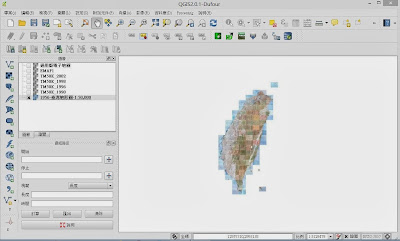
1956-臺灣地形圖-1:50,000

通用版電子地圖
資料來源:http://gis.rchss.sinica.edu.tw/qgis/?cat=3

新的出圖介面,更直覺的操作以及Html頁框功能的新增











